腾达5口路由器怎么设置?设置步骤有哪些?
- 网络技术
- 2025-05-02
- 2
- 更新:2025-04-26 20:15:19
随着互联网技术的快速发展,路由器已成为我们生活中不可或缺的一部分,它让我们可以随时随地享受高速上网的乐趣。腾达作为国内知名的网络设备制造商,其5口路由器因其性价比高、设置简便而备受用户青睐。本文将详细介绍如何设置腾达5口路由器,帮助您轻松搭建个人网络环境。
正文
1.连接设备
在开始设置腾达5口路由器之前,请确保您的计算机或笔记本电脑已经连接到路由器的LAN端口,或者使用有线方式连接。如果是无线连接,需要先确保电脑无线功能开启并正确连接到路由器的默认无线网络。
2.打开浏览器访问路由器
在电脑上打开网络浏览器,输入路由器的默认IP地址,通常是192.168.0.1。若无法访问,请尝试输入192.168.1.1,这两个地址是大多数路由器默认使用的网关地址。确保地址输入正确,然后按回车键。
3.登录路由器管理界面
进入路由器管理界面后,需要输入用户名和密码进行登录。腾达5口路由器的默认登录用户名和密码通常为admin,如遇到提示,请根据路由器底部贴纸的指示信息进行登录。
4.设置网络环境
登录成功后,您会看到“快速设置”或者“网络设置”选项,选择它进入下一步。接下来,选择上网方式。如果您的网络服务商提供了固定IP地址,则选择“静态IP”,否则选择“PPPoE”(拨号上网)或“动态IP”(自动获取IP地址)。
对于PPPoE上网方式,您需要输入ISP提供的账号和密码;
动态IP无需额外设置,路由器会自动获取;
静态IP则需要输入静态IP地址、子网掩码、默认网关和DNS服务器地址。
5.无线网络设置
完成有线设置后,接着设置无线网络。在“无线设置”或“无线网络”标签下,您可以设置您的无线网络名称(SSID)以及无线密码。请确保设置的无线密码强度足够高,以保障网络安全。
6.网络安全设置
安全性是网络设置中不可忽视的一部分。在路由器的“安全设置”中,您可以启用防火墙,设置访问控制列表等。确保您的网络安全,防止未经授权的访问。
7.重启路由器
设置完成后,别忘了保存您的更改。根据提示重启路由器,让设置生效。
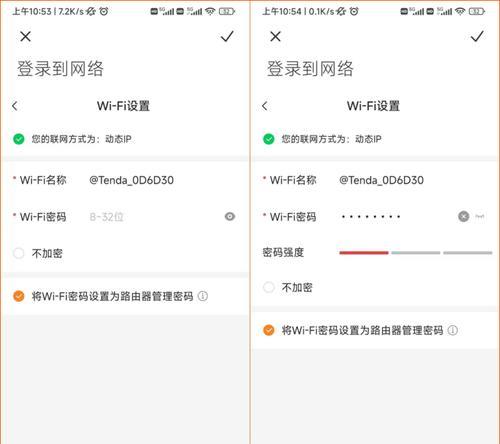
8.连接测试
路由器重启后,尝试使用您的无线网络名称和密码连接网络,看看是否能够成功上网。

遇到问题怎么办?
忘记登录密码:通常路由器后有重置按钮,按住数秒可恢复出厂设置,然后重新登录;
无法上网:检查网线是否松动,或者重启路由器和调制解调器;
无线信号弱:调整路由器位置或更新无线信道,避免信号干扰。
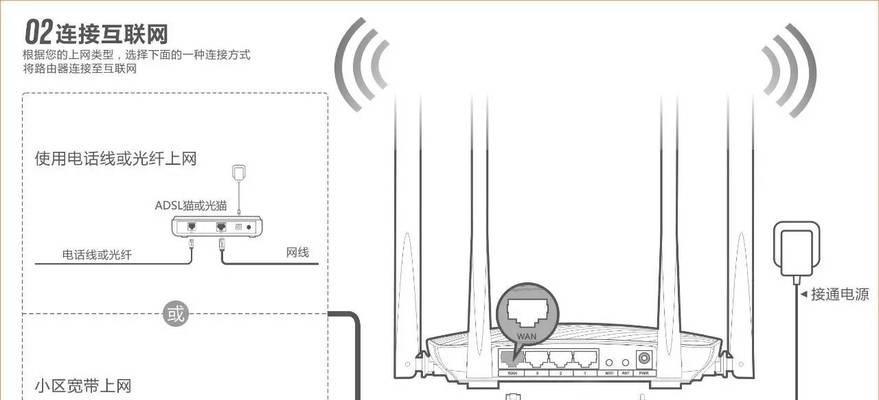
额外提示与技巧
为了您的网络安全,请定期更改登录密码和无线密码;
使用强密码,避免使用易猜密码;
定期检查路由器固件更新,保持路由器性能最佳。
通过以上详细的步骤,相信您已经可以顺利完成腾达5口路由器的设置。网络设置并非难事,关键在于细心和耐心。如果您在操作过程中遇到任何问题,可以参考腾达官方提供的帮助文档或联系客服获取支持。祝您上网愉快!
>请注意,本文旨在为您提供腾达5口路由器设置方面的指导,并不能涵盖所有路由器设置中的情况。在操作过程中,请务必参照腾达官方提供的说明书或专业人员的建议。











